Foglalható erőforrások beállítása
A foglalható erőforrás bármi, Dynamics 365 Field Service amit ütemezni kell. Leggyakrabban emberek, berendezések és létesítmények.
Minden erőforrás rendelkezhet olyan tulajdonságokkal, amelyek megkülönböztetik a többitől. Például jellemzők (képességek vagy tanúsítványok), kategóriák vagy helyek.
Előfeltételek
- Field Service - rendszergazda vagy rendszergazda biztonsági szerepkör van hozzárendelve.
Élvonalbeli dolgozók létrehozása
Az élvonalbeli dolgozók a szervezet olyan tagjai, akik elsősorban helyszíni feladatokra vannak ütemezve. A mobilalkalmazást használják Dynamics 365 Field Service munkarendeléseik részleteinek megtekintésére és frissítésére. Az élvonalbeli dolgozók foglalható erőforrások. Gyorsan létrehozhat élvonalbeli dolgozókat az Első lépések oldalon.
Egyéb foglalható erőforrások létrehozása
A Field Service szolgáltatásban váltson az Erőforrások területre, lépjen az Erőforrás-erőforrások >elemre, és válassza az Új lehetőséget.
Az Általános lapon:
Válasszon erőforrástípust . Besorolás, amely leírja, hogy ki vagy mi az erőforrás, és hogyan kapcsolódik a szervezethez. A választott értéktől függően más kapcsolódó részleteket is meg kell határoznia.
- Felhasználó: A szervezet azon tagja, akinek hozzáférésre van szüksége a rendszerhez. További tájékoztatás: Első vonalbeli dolgozók beállítása.
- Partner vagy kapcsolattartó: Az erőforrás nem közvetlenül része a szervezetnek, de ütemezni szeretné. Például egy szállítói vállalat, amely nem fér hozzá a rendszerhez, de szolgáltatásokat nyújt az Ön nevében.
- Felszerelés: Az ütemezni kívánt berendezés. Például egy teherautó vagy egy gép.
- személyzet: Erőforrások csoportja, amely együtt van ütemezve. Például két vagy több ember vagy egy személy és egy jármű. További tájékoztatás: Erőforrások csoportosítása személyzetekben.
- Létesítmény: Ütemezendő fizikai tér, például épület vagy szoba. További tájékoztatás: Létesítmény ütemezése és a kapcsolódó erőforrások.
- Készlet: Hasonló erőforrások csoportja. A készletek ütemezése akkor történik, amikor egy későbbi szakaszban szeretné kiválasztani a tényleges erőforrást. Például egy autócsoport. További tájékoztatás: Erőforráskészletek ütemezése.
Adja meg az erőforrás nevét , hogyan jelenik meg a ütemezési tábla, és állítsa be az időzónát.
Az Ütemezés lapon:
Állítsa be a Kezdési hely és a Befejezési hely beállítást annak meghatározásához, hogy az erőforrás hol kezdje és fejezze be munkanapját. A rendszer ezeket az értékeket használja az ütemezéshez és az útválasztáshoz.
- Helytől független: Az erőforrás otthoni helye nem releváns az üzleti forgatókönyv szempontjából. Az utazási időt nem számítjuk ki és nem vesszük figyelembe az első foglalásukhoz vagy az utolsó foglalásukhoz képest.
- Erőforrás címe: Az erőforrás egy egyedi helyen kezdi és/vagy fejezi be a napját. A rendszer a pontos helyet a kapcsolódó felhasználó, partner vagy kapcsolattartó rekord szélességi és hosszúsági értékeiből származtatja.
- Szervezeti egység: Az erőforrás egy szervezeti egységnél kezdi és/vagy fejezi be a napot. Ez általában egy vállalati hely, például egy fiókiroda vagy egy gyűjtőhely. A pontos hely a kiválasztott szervezeti egység szélességi és hosszúsági értékeiből származik. Ha az erőforrás típusa létesítmény, a szervezeti egység a létesítmény helyeként működik.
Válassza ki, hogy melyik szervezeti egységhez tartozik az erőforrás.
Válassza ki, hogy az erőforrás megjelenítheti-e a ütemezési tábla. További információ az erőforrások ütemezési tábla való megjelenítéséről: A ütemezési tábla megismerése a Universal Resource Scheduling szolgáltatásban.
Állítsa be az Engedélyezés rendelkezésre állási kereséshez beállítást annak meghatározásához, hogy az ütemezési Segéd visszaadhatja-e az erőforrást , ha megfelel a feltételeknek.
A Field Service lapon:
Állítson be óradíjat az erőforrás költségének meghatározásához. A ledolgozott idő fizetésének kiszámítására szolgál.
Válasszon egy raktárat az alapértelmezett érték beállításához, ahonnan az erőforrás beszerzi az alkatrészeket.
A Szabadság jóváhagyása szükséges beállításnálválassza ki, hogy valakinek jóvá kell-e hagynia egy erőforrás szabadságát. A szabadságkérés blokkolja a konfigurált időkeret, és ez idő alatt nem foglalhatja le az erőforrást.
A csepegtetésütemezés engedélyezése már nem támogatott a Field Service mobilalkalmazásban. További információ: Funkciók elalasztása.
Mentse a rekordot.
Munkaórák hozzáadása
Minden erőforráshoz meghatározhat munkaórákat. Ha nem módosítja őket, az alapértelmezett munkaidőt használja. A ütemezési tábla színekkel különbözteti meg a munkaidőt és a munkaszüneti órákat. Az ütemezés csak azokat az erőforrásokat adja vissza Segéd amelyek kapacitással rendelkeznek a kijelölt munkaórájukban.
Váltson az Erőforrások területre, és lépjen az Erőforrás-erőforrások elemre>. Nyisson meg egy erőforrásrekordot, és válassza az Új munkaidő> lehetőséget.
Állítsa be az erőforrás munkaóráinak kezdési és befejezési idejét, és válasszon egy ismétlési mintát. Használja az Egyéni ismétlési jelet az ismétlődő munkaórákhoz, ahol az erőforrások munkaideje a hét különböző napjain eltérő lehet.
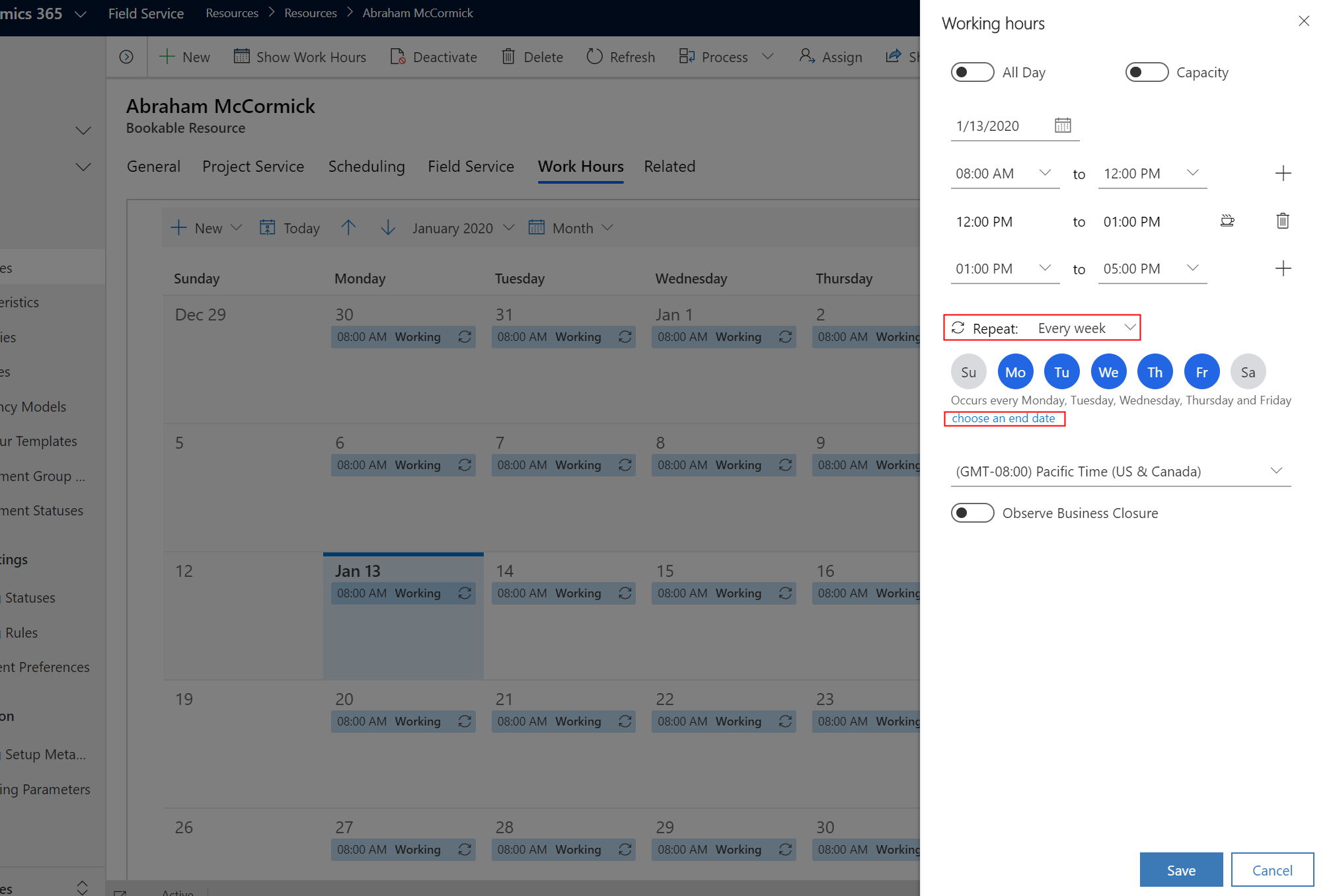
Engedélyezze a kapacitást annak meghatározásához, hogy hányszor foglalható le az erőforrás a munkaideje alatt. Ha például a kapacitást 5-re állítja, az azt jelenti, hogy amikor egy erőforrást az ütemezési Segéd foglal, az erőforrás elérhetőként jelenik meg, és a kapacitáskorlátig (ebben az esetben ötször) túlfoglalható. Alapértelmezés szerint 1-re van állítva. Ha 0-ra módosítja az értéket, az erőforrás nem jelenik meg elérhetőként az erőforrás-keresésben.
A Szünet hozzáadása minden munkaóra-bejegyzést feloszt, és 30 perces szünetet ad hozzá. A Felosztás hozzáadása beállítás minden munkaóra bejegyzést egyenlően két munkaóra bejegyzésre oszt fel, így minden felosztási bejegyzés eltérő kapacitással rendelkezhet. A Felosztás hozzáadása lehetőség csak akkor jelenik meg, ha engedélyezi a kapacitást.
Állítsa be az erőforrások munkaóráinak időzónáját, hogy a rendszer biztosan megfelelően használja őket.
Mentse a munkaidőt a munkaidő-naptár frissítéséhez.
A munkaidőnaptárak kóddal történő szerkesztésével kapcsolatos további tudnivalókat lásd: Munkaidőnaptárak szerkesztése API-k használatával.
Jellemzők, területek és kategóriák hozzáadása
Az erőforrásokat megkülönböztető leggyakrabban használt attribútumok a jellemzők, területek és kategóriák.
Jellemzők hozzáadása
A jellemzők jelentik egy erőforrás készségeit és vizsgáit. Például egy speciális készség, például CPR-tanúsítás; általánosabb, például számviteli vagy webfejlesztési tapasztalat; vagy olyan egyszerű, mint egy adott épület biztonsági ellenőrzése.
Az erőforrásnak több jellemzője lehet. Hozza létre a jellemzőt, képezze le egy erőforrásra, és adjon meg jártassági minősítést.
Váltson az Erőforrások területre, és lépjen az Erőforrás-erőforrások elemre>. Nyisson meg egy erőforrásrekordot, és válassza a Kapcsolódó erőforrás-jellemzők> lehetőséget.
Válassza az Új foglalható erőforrás-jellemzők hozzáadása lehetőséget.
Válasszon ki egy jellemzőt a keresésből.
(Nem kötelező) Válassza ki a jártassági jártasság minősítési értékét . A jellemző jártassági modelljétőlfüggően ez lehet 1-től 10-ig terjedő minősítés, vagy akár egy minősítő vizsga pontszámát is képviselheti.
Kategóriák hozzáadása
Az erőforrás-kategóriák olyan erőforráscsoportok, amelyek segítenek megkülönböztetni őket. Például egy erőforrás szerepköre vagy beosztása.
Az erőforrásnak több kategóriája lehet. Hozzon létre egy erőforrás-kategóriát , és képezze le egy erőforrásra.
Váltson az Erőforrások területre, és lépjen az Erőforrás-erőforrások elemre>. Nyisson meg egy erőforrásrekordot, és válassza a Kapcsolódó erőforráskategória-társítások> lehetőséget.
Válassza az Új erőforráskategória-assns lehetőséget.
Válasszon ki egy erőforrás-kategóriát a keresésből.
Körzetek hozzáadása
A területek földrajzi régiókat képviselnek. Gyakori példa erre egy város, megye vagy egy általános régió.
Egy erőforrás több terület része is lehet, de a követelmények egyetlen területre vannak leképezve. Hozzon létre területeket , és képezze le őket egy erőforrásra.
Váltson az Erőforrások területre, és lépjen az Erőforrás-erőforrások elemre>. Nyisson meg egy erőforrásrekordot, és válassza a Kapcsolódó erőforrásterületek lehetőséget>.
Válassza az Új erőforrás-terület lehetőséget .
Válasszon ki egy területet a keresésből.
Erőforrás helyének meghatározása
Az olyan funkciók engedélyezéséhez, mint az útvonaltervezés, az utazási becslések vagy a ütemezési tábla térképnézete, a rendszernek ismernie kell az erőforrás helyét. Az erőforrás helye a munkahelyük vagy a mobileszköz helye. Ha más érték nem áll rendelkezésre, a rendszer az erőforrásrekordban meghatározott kezdő és záró helyet használja.
Váltson az Erőforrások területre, és lépjen az Erőforrás-erőforrások elemre>. Nyisson meg egy erőforrásrekordot, és válassza az Ütemezés lehetőséget.
Állítsa be az erőforrás kezdő észáró helyét . Válassza az Erőforrás címe vagy a Szervezeti egység címe lehetőségetattól függően, hogy hol kezdik vagy fejezik be a munkanapjukat. Győződjön meg arról, hogy a kapcsolódó erőforrásrekord (felhasználó, partner, kapcsolattartó) geokódolt címmel és érvényes szélességi/hosszúsági értékekkel rendelkezik. A rendszer az erőforrás kezdő és záró helyét használja az erőforrás helyeként a szünetekben, ha szünet van beállítva a munkaórákban.
Például egy foglalható erőforrás erőforrástípusa Kapcsolattartó; a kapcsolódó kapcsolattartó-rekordnak érvényes szélességi és hosszúsági értékekre van szüksége.
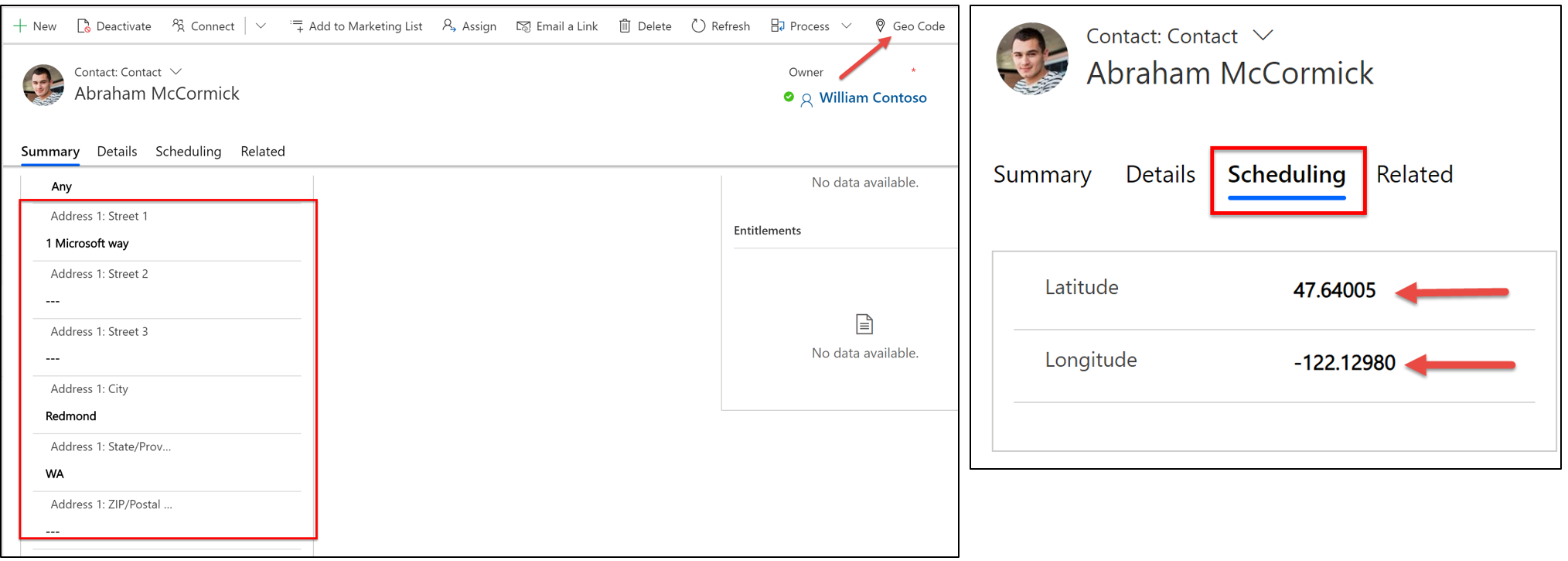
Ellenőrizze, hogy működik-e a geokódolás. Nyissa meg a ütemezési tábla, és ellenőrizze, hogy az erőforrás megjelenik-e a térképen. Válasszon ki egy erőforrást, hogy kiemelje a helyét a térképen.